كيفية تغيير الوجه في برنامج فوتوشوب
إن استبدال شخص في Photoshop هو إما مزحة أو ضرورة. ما هي الأهداف التي تنتهجها شخصيا ، لا أعرف ، ويجب علي أن أعلمك هذا.
سيتم تخصيص هذا الدرس بالكامل لكيفية تغيير الوجه في Photoshop CS6.
سوف نتغير بشكل قياسي - وجه المرأة لرجل.
الصور المصدر هي كما يلي:


قبل ضبط وجهك في Photoshop ، تحتاج إلى فهم بعض القواعد.
أولا - يجب أن تكون زاوية الكاميرا أكبر قدر ممكن. مثالية عندما يكون كلا الطرازين وجه sfotkany.
الخيار الثاني ، اختياري - يجب أن يكون حجم الصور ودرجة وضوحها مماثلاً ، لأنه عندما يتدرج الحجم (خاصة عند التكبير) فإن الجزء المقطوع قد يعاني من الجودة. يجوز ، إذا كانت الصورة التي يتم التقاط الوجه ، أكثر أصالة.
مع زاوية الكاميرا أنا لا حقا ، ولكن ما لدينا ، ثم لدينا. في بعض الأحيان أنه ليس من الضروري أن تختار.
لذا ، دعونا نبدأ بتغيير الوجه.
افتح كلا الصورتين في المحرر في علامات تبويب مختلفة (مستندات). انتقل إلى المريض قطع وإنشاء نسخة من طبقة الخلفية ( CTRL + J ).
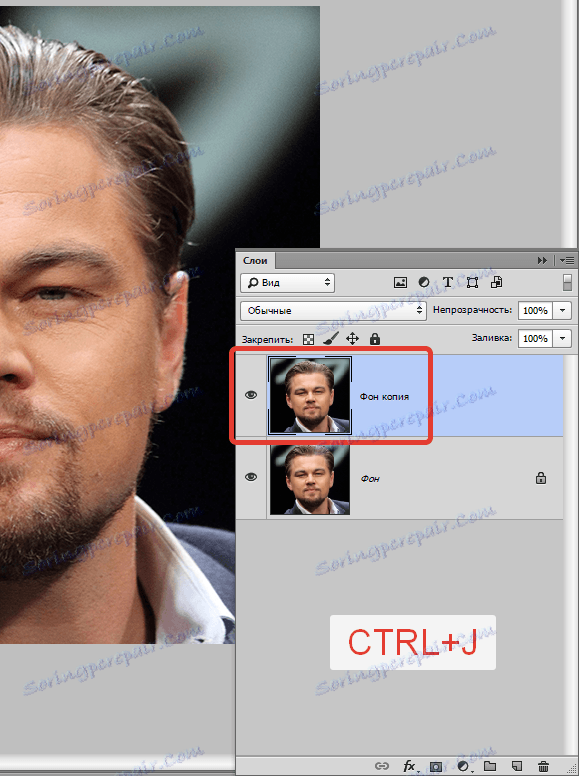
نحن نأخذ أي أداة اختيار ( لاسو أو مستطيل لاسو أو ريشة ) ونحدد وجه ليو. سأستخدم القلم .
قرأ "كيفية قطع كائن في Photoshop" .
من المهم التقاط أكبر عدد ممكن من مناطق البشرة المفتوحة وغير المظلمة.

بعد ذلك ، استخدم أداة "Move" واسحب التحديد إلى علامة التبويب مع الصورة الثانية المفتوحة.
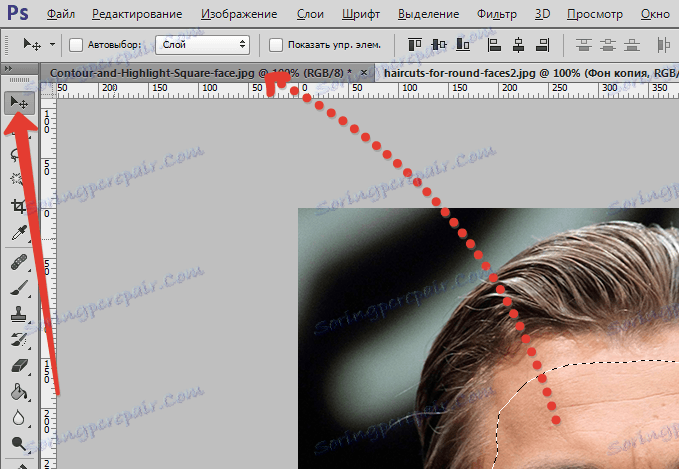
ما لدينا نتيجة لذلك:
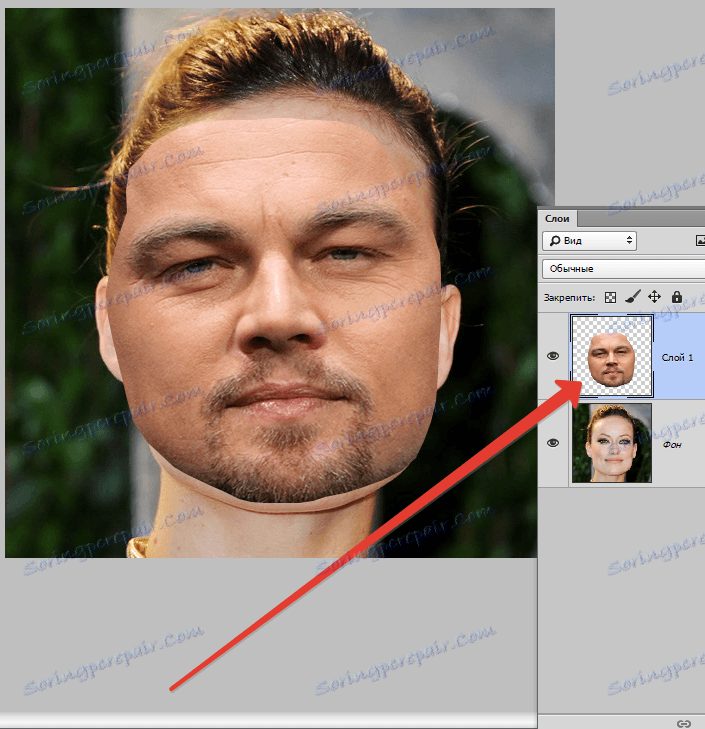
الخطوة التالية هي الحد الأقصى لمجموعة من الصور. للقيام بذلك ، قم بتغيير شفافية الطبقة مع وجه القطع بنسبة 65٪ واتصل بـ "Free Transform" ( CTRL + T ).

بمساعدة إطار "التحول الحر" يمكنك تدوير وتوسيع الوجه المنحوت. للحفاظ على النسب تحتاج إلى الاستمرار في SHIFT .
الحد الأقصى من المحاذاة ضروري (بالضرورة) العينين على الصور. الميزات المتبقية ليست ضرورية للجمع ، ولكن يمكنك ضغط أو تمدد الصورة قليلاً في أي مستوى. ولكن القليل فقط ، وإلا فإن الشخصية يمكن أن تتحول لا يمكن التعرف عليها.
بعد نهاية العملية ، اضغط على ENTER .
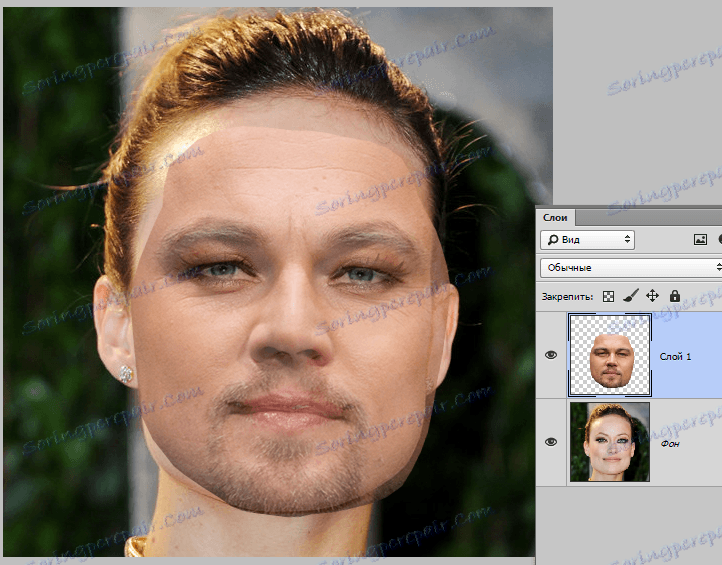
زائدة عن الحاجة حذف الممحاة المعتادة ، ثم إرجاع عتامة الطبقة إلى 100٪.
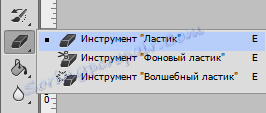
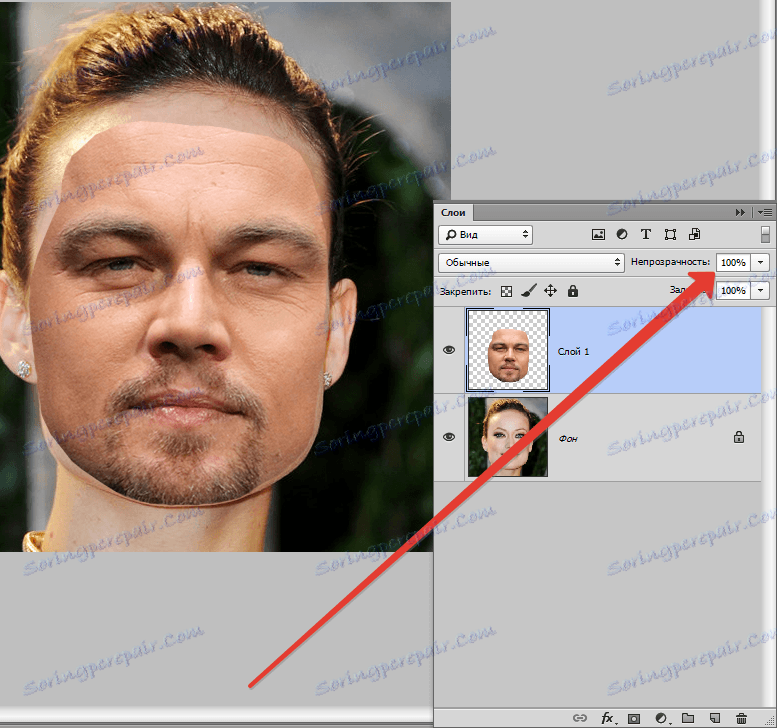
نحن نواصل
اضغط على مفتاح CTRL وانقر على الصورة المصغرة للطبقة بقطع الوجه. يظهر اختيار.
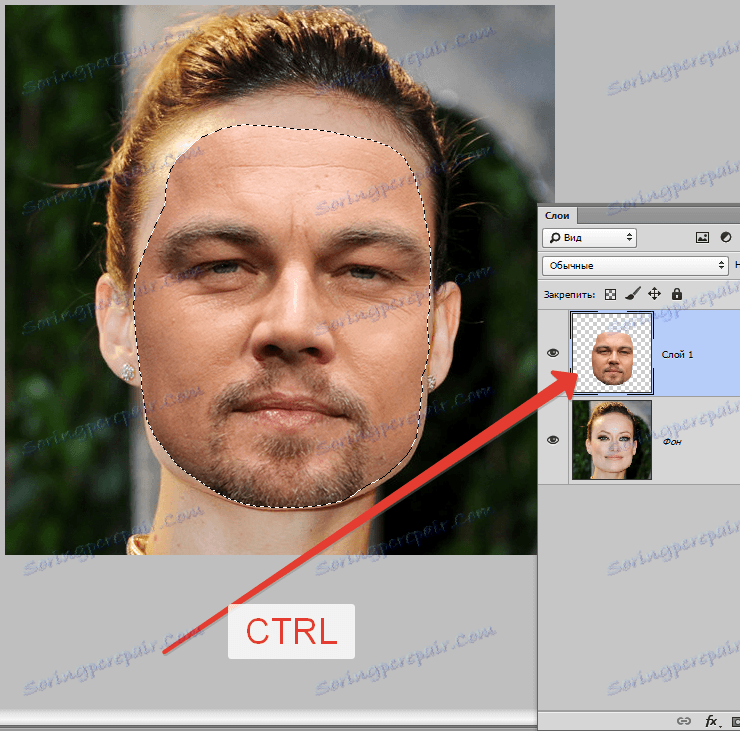
اذهب إلى القائمة "اختيار - تعديل - ضغط" . يعتمد حجم الضغط على حجم الصورة. لدي 5-7 بكسل.
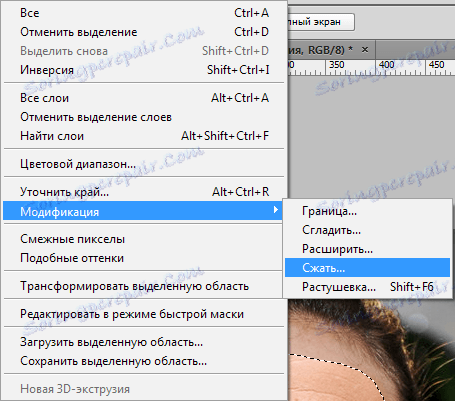
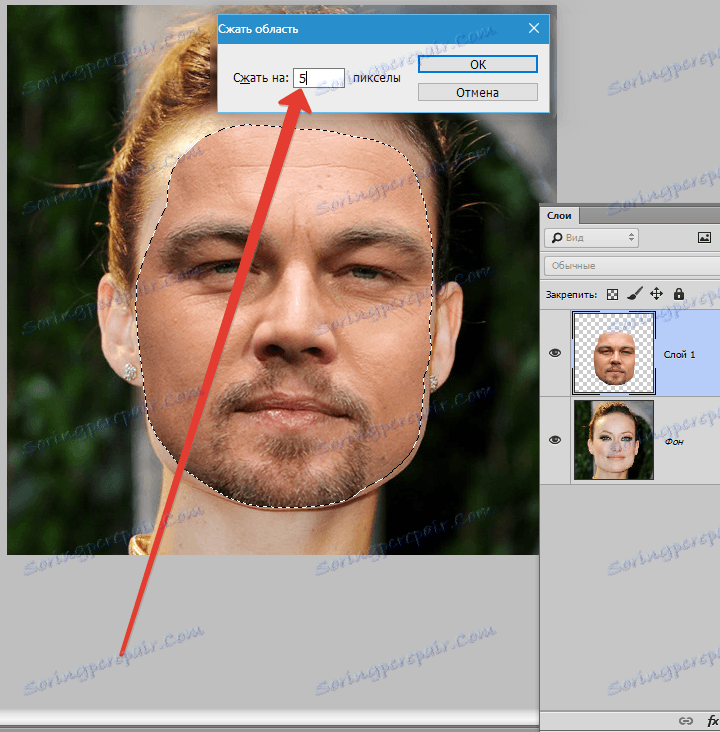
يتم تعديل التحديد.
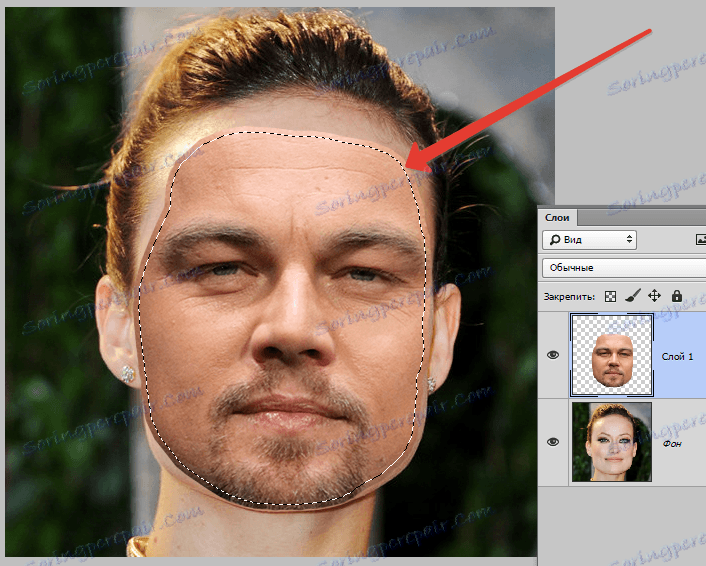
خطوة إلزامية أخرى هي إنشاء نسخة من الطبقة مع الصورة الأصلية ( "الخلفية" ). في هذه الحالة ، اسحب الطبقة إلى الرمز الموجود أسفل اللوحة.
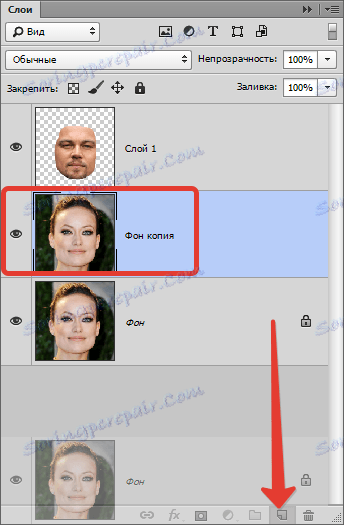
أثناء النسخ على النسخة التي تم إنشاؤها حديثًا ، اضغط على المفتاح DEL ، وبالتالي حذف الوجه الأصلي. ثم قم بإزالة التحديد ( CTRL + D ).
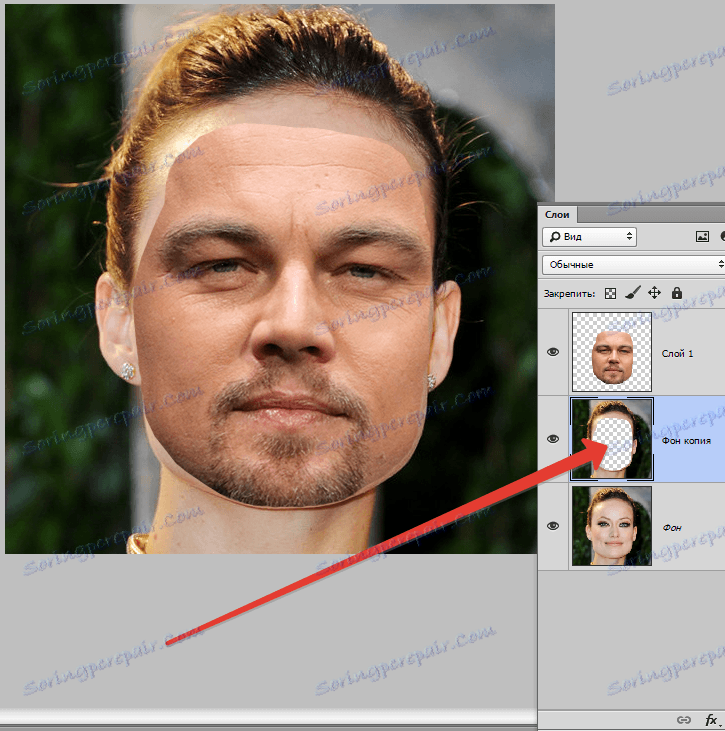
ثم الأكثر إثارة للاهتمام. دعونا نجعل عمل Photoshop المفضل لدينا يعمل قليلا لوحدنا. تطبيق واحدة من وظائف "ذكية" - "طبقات السيارات" .
على نسخة طبقة الخلفية ، اضغط على CTRL وانقر على الطبقة ذات الوجه ، وبالتالي إبرازها.
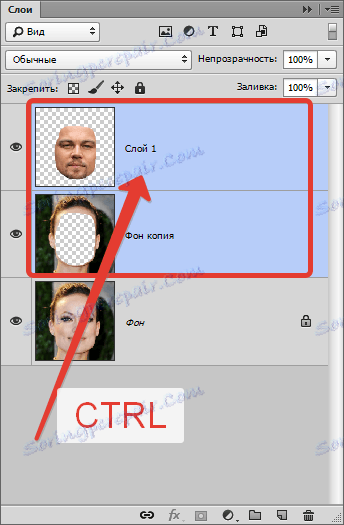
انتقل الآن إلى قائمة "تعديل" وابحث عن وظيفة "ذكية".
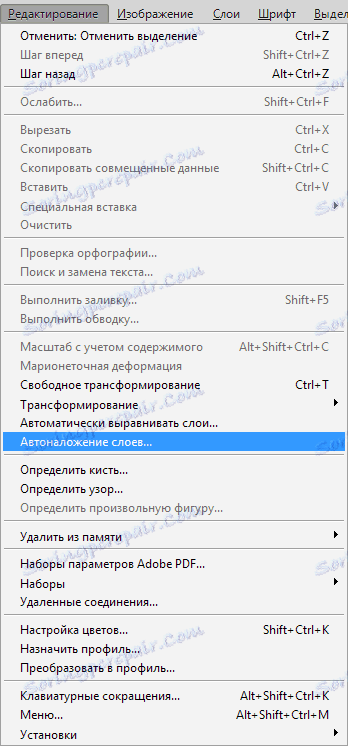
في النافذة التي تفتح ، حدد "Stack images" وانقر فوق OK .
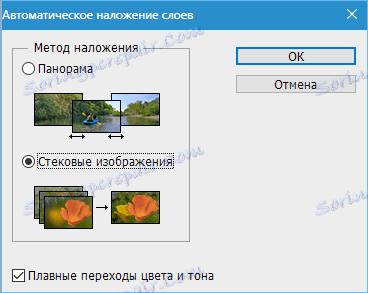
انتظر قليلا ...
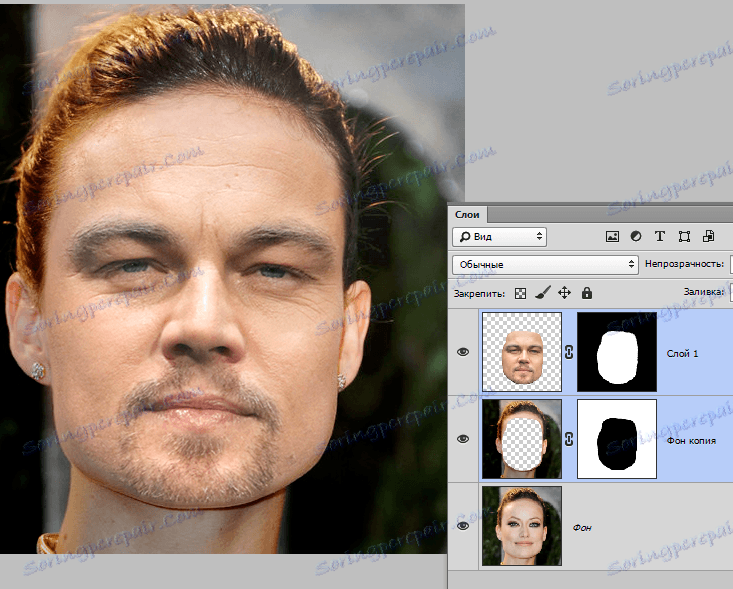
كما ترون ، كانت الوجوه متقاربة تمامًا ، لكن هذا نادرًا ما يحدث ، لذلك نستمر.
قم بإنشاء نسخة مجمعة من كافة الطبقات ( CTRL + SHIFT + ALT + E ).
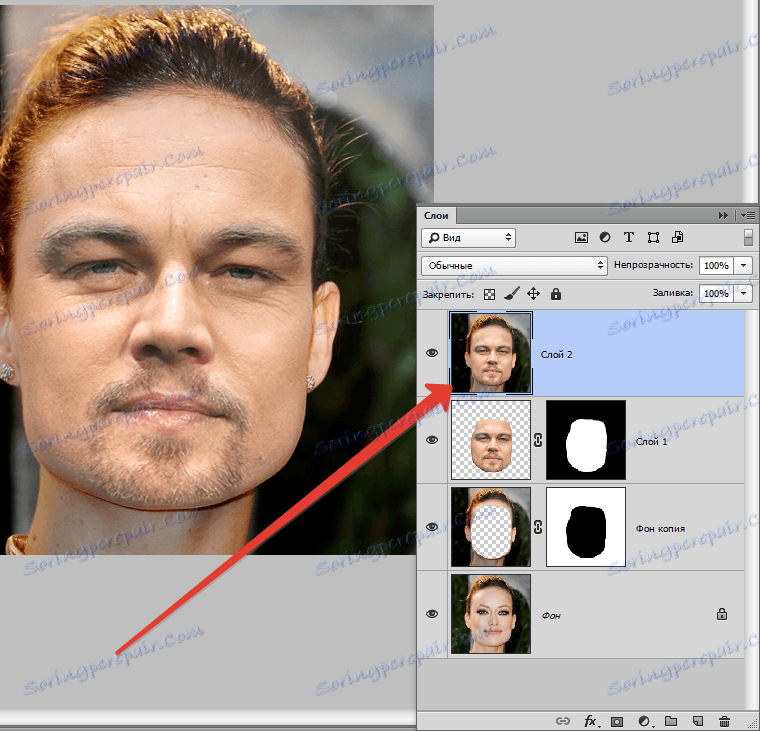
على اليسار ، ليس هناك نسيج جلدي كاف على الذقن. دعونا نضيف.
حدد أداة "استعادة الفرشاة" .

المشبك ALT وأخذ عينة الجلد من الوجه المدرج. ثم حرر ALT وانقر على المنطقة التي يوجد بها النسيج. نقوم بإجراء هذا الإجراء عدة مرات حسب الضرورة.

بعد ذلك ، قم بإنشاء قناع لهذه الطبقة.
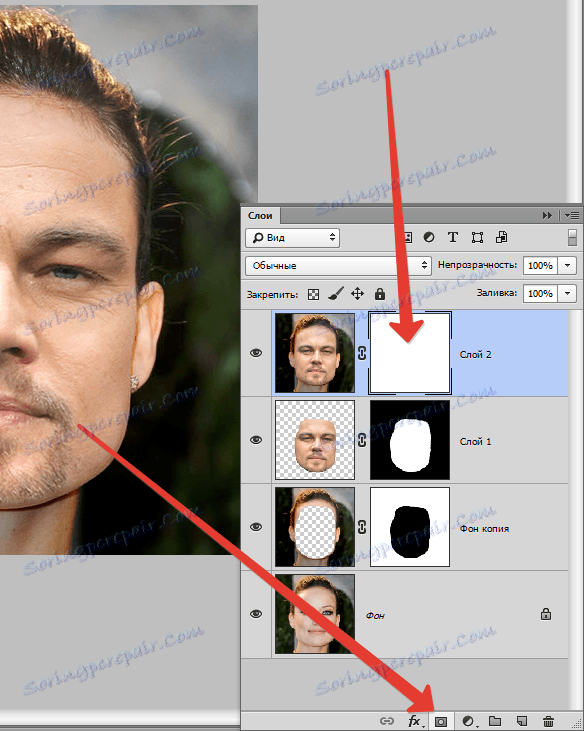
خذ الفرشاة مع الإعدادات التالية:

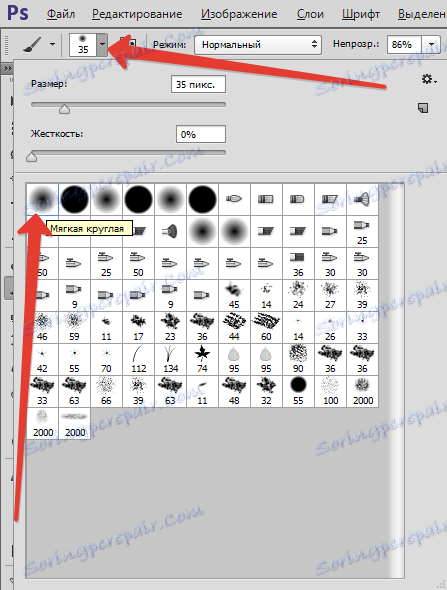
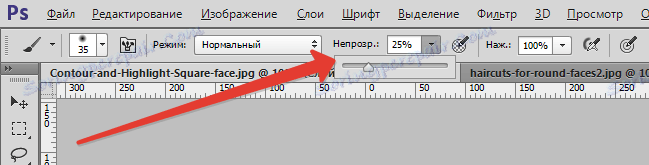
اختيار اللون الأسود.
ثم قم بإيقاف الرؤية من جميع الطبقات باستثناء الجزء العلوي والسفلي.
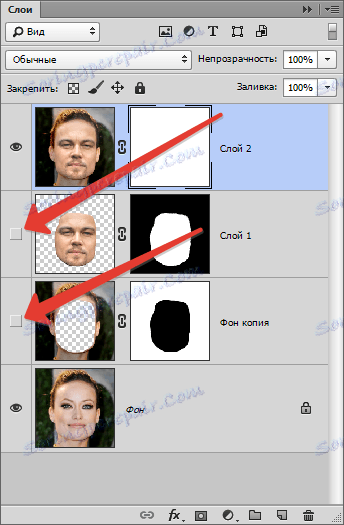
فرشاة بعناية من خلال حدود المحاذاة ، القليل من تمهيد.

ستكون الخطوة الأخيرة هي محاذاة لون الجلد على الوجه المدرج وعلى النص الأصلي.
قم بإنشاء طبقة فارغة جديدة وقم بتغيير وضع المزج إلى "لون" .
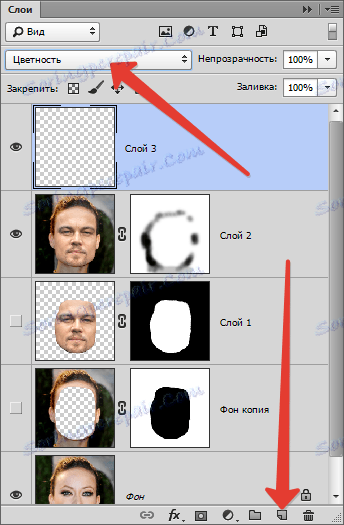
قم بإيقاف الرؤية للطبقة الأساسية ، وبالتالي فتح النسخة الأصلية.
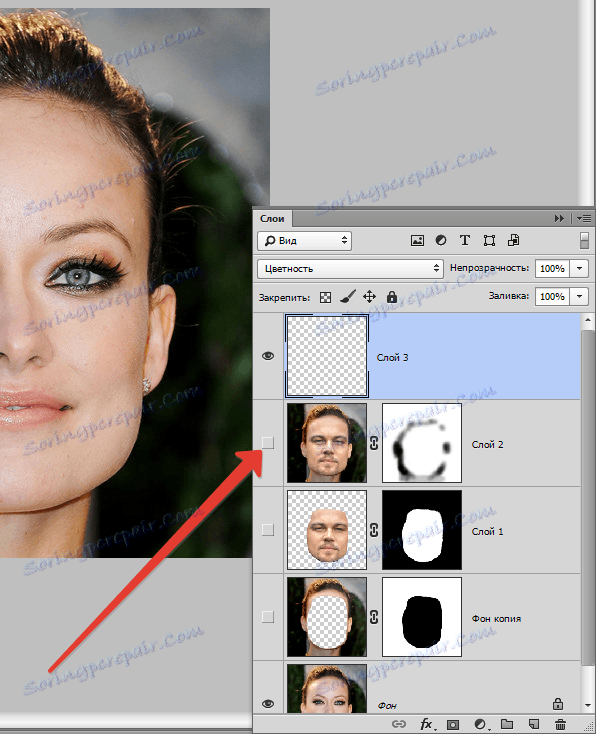
ثم نأخذ الفرشاة بنفس الإعدادات كما في السابق ونأخذ عينة من لون البشرة من الأصل ، ونحمل ALT .
قم بتشغيل الرؤية للطبقة مع الصورة النهائية وانتقل إلى الوجه بفرشاة.
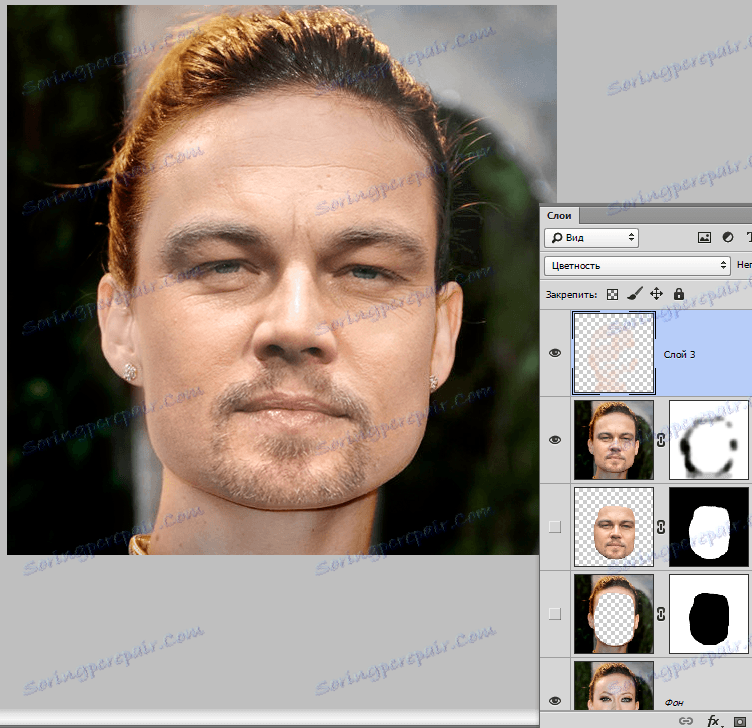
القيام به.
وهكذا ، علمنا منكم استقبال مثير لتغيير الوجه. إذا كنت تتبع جميع القواعد ، يمكنك تحقيق نتيجة ممتازة. حظا سعيدا في عملك!